일부 Windows 10 사용자는 Windows 10 장치에서 이더넷 어댑터에 직면 한 문제에 대해보고합니다. 이더넷이 컴퓨터에서 작동하지 않고 " Windows에서이 장치에 필요한 드라이버를로드 할 수 없기 때문에이 장치가 제대로 작동하지 않습니다 (코드 31) "라고 표시됩니다. 같은 문제에 직면하더라도 걱정하지 마십시오. 이러한 간단한 수정 사항을 따르면 문제를 해결할 수 있습니다. 이 문제는 일반적으로 장치의 이더넷 드라이버 결함으로 인해 발생합니다. 그러나 계속하기 전에 다음 해결 방법을 시도하십시오.
초기 해결 방법-
1. 재부팅 어댑터가 작동하거나하지 않는 경우 컴퓨터 및 재부팅 후 확인합니다.
2. 분리 하여 포트에서 이더넷 어댑터를 다시 연결 에있다. 여전히 작동하지 않는 경우, 다른 포트에 연결해보십시오.
여전히 문제가 발생하면 다음 수정 사항으로 이동하십시오.
수정 -1 문제가있는 어댑터 드라이버 재설정-
1. 실행 창 을 열려면 키보드 에서 Windows 키 + R 을 눌러야합니다 .
2. 그런 다음 " regedit "를 입력 합니다. 그런 다음“ 확인 ”을 클릭합니다 .
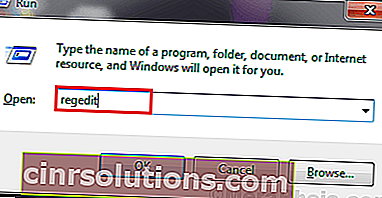
3. 레지스트리 편집기 창의 왼쪽에있는이 위치로 이동하면됩니다.
HKEY_LOCAL_MACHINE \ SYSTEM \ CurrentControlSet \ Control \ Network
4. " 네트워크 "키를 마우스 오른쪽 버튼으로 클릭 하고 " 내보내기 "를 클릭 하여 키를 컴퓨터의 다른 위치로 내 보냅니다.
문제가 발생하면 쉽게 복구 할 수 있습니다.

5. 이제 " 네트워크 " 의 오른쪽에서 " Config " 라는 바이너리 키를 찾습니다 .
6. " 구성 "을 마우스 오른쪽 버튼으로 클릭 하고 " 삭제 "를 클릭합니다 .

레지스트리 편집기를 닫 습니다.
5. 처음에는 키보드에서 ' Windows Key + X '를 함께 눌러야 합니다.
6. 그런 다음 " 장치 관리자 "를 클릭합니다 .

7. 이제 장치 관리자 창에서 " 네트워크 어댑터 "를 확장 하고 문제가있는 어댑터를 마우스 오른쪽 버튼으로 클릭 한 다음 " 장치 제거 "를 클릭 합니다 .

이제 장치를 재부팅 하십시오.
이더넷 드라이버는 자체적으로 설치해야합니다.
8. 그래도 장치 목록에서 이더넷 어댑터 드라이버를 볼 수 없으면 메뉴 표시 줄에서 " 동작 "을 클릭 한 다음 " 하드웨어 변경 사항 검색 "을 클릭합니다 .

그래도 장치 목록에 드라이버가 표시되지 않으면 제조업체 웹 사이트에서 해당 장치의 드라이버를 다운로드 할 수 있습니다.
수정 -2 제조업체 웹 사이트에서 이더넷 어댑터 드라이버 다운로드-
제조업체 웹 사이트로 이동하여 컴퓨터에 최신 버전의 이더넷 어댑터를 다운로드 할 수 있습니다. 장치 관리자 에서 문제가있는 이더넷 드라이버의 제조업체 이름을 확인할 수 있습니다 .

1. 드라이버 이름을 Google에 입력하십시오 (예 : 시스템의 경우 " Windows 10 용 Hyper-V 가상 이더넷 어댑터 드라이버 ").

2. 드라이버를 다운로드하고 드라이버에 드라이버를 설치합니다. 설치가 완료 될 때까지 기다리십시오. 설치 프로세스를 완료하려면 컴퓨터를 재부팅 하십시오.
설치 후에는 이더넷 드라이버를 사용해야합니다.
수정 -3 시스템에 적합한 드라이버 설치-
1. 키보드에서 Windows 키 를 누른 후 " 장치 관리자 "를 입력합니다.
2. 그 후 검색 결과에서 “ 장치 관리자 ”를 클릭합니다 .

3. 장치 관리자 창에서“ 네트워크 어댑터 ”를 확장 한 다음 문제가있는 어댑터를 두 번 클릭 하여 속성 을 엽니 다 .

4. 이제 " 세부 정보 "탭을 클릭합니다 .
5. 이제 " 속성 "옵션 아래에서 드롭 다운을 클릭하고 드롭 다운에서 " 하드웨어 ID "를 클릭 합니다.

6. 이제 " 하드웨어 ID " 의 " 값 " 에서 마지막 값을 마우스 오른쪽 버튼 으로 클릭하고 " 복사 "를 클릭합니다 .

7. 구글 검색에 아이디 값을 붙여넣고 검색합니다. 이제 검색 결과에서 최신 드라이버를 찾으십시오.
8. 드라이버 웹 사이트로 이동 한 후 최신“ Date ”드라이버가 출시 되었는지 찾아 최신 드라이버를 찾습니다 .
9.“ 다운로드 ”를 클릭 하여 드라이버를 다운로드합니다.

드라이버를 다운로드 한 후 컴퓨터에 드라이버를 설치하십시오.
드라이버를 설치 한 후 컴퓨터를 재부팅 하여 설치 프로세스를 완료하십시오.
오류 코드 -31에 다시 직면하지 않고 이더넷 장치를 사용할 수 있어야합니다.